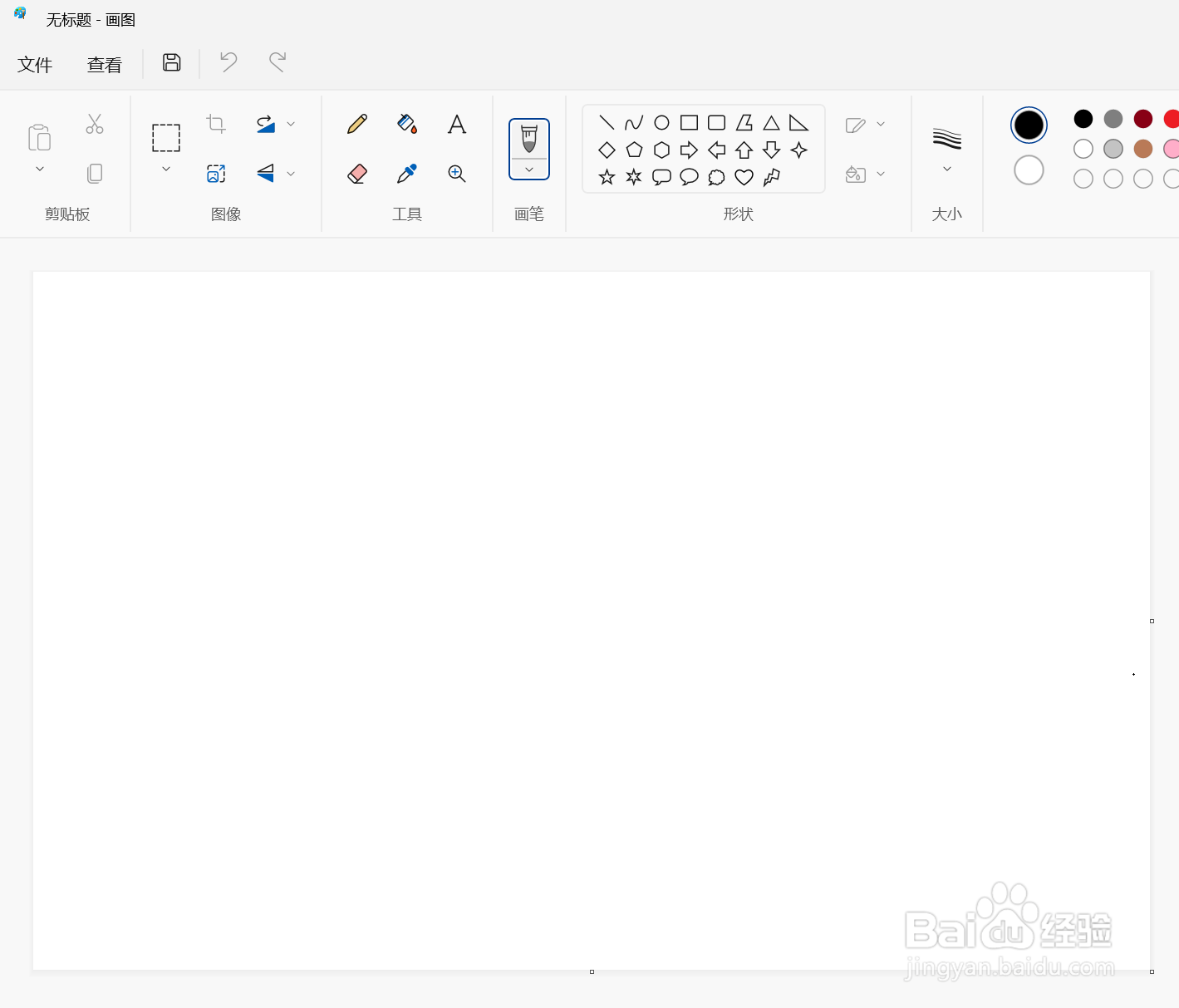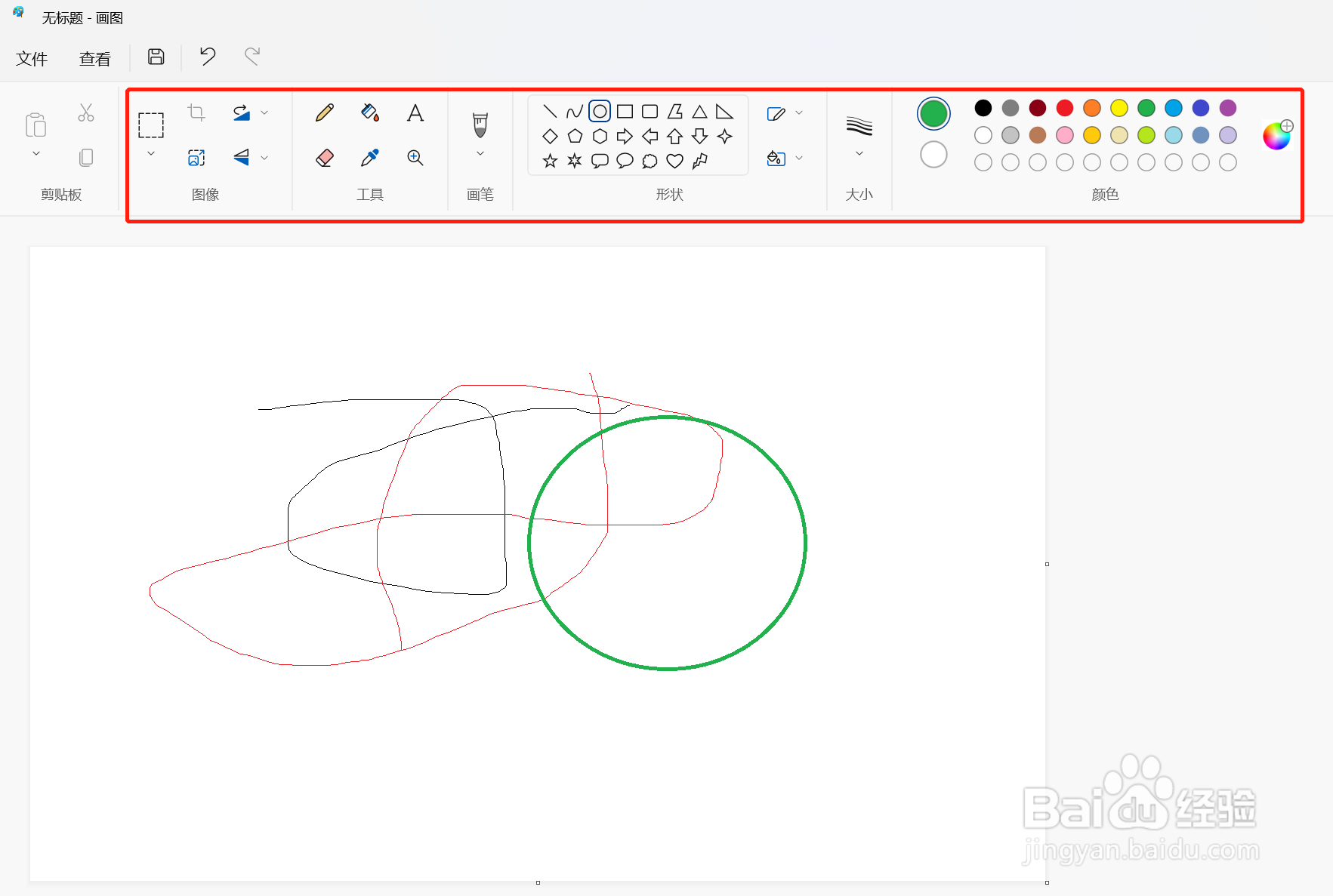在使用电脑的时候,偶尔会用到画图工具,那么Windows11怎么使用画图工具呢?下面就来介绍一下Windows11中使用画图工具的方法,希望对你有所帮助。
工具/原料
惠普星14Pro
Windows11
画图6.0
Windows11怎么使用画图工具
1、第一步:在win11系统的电脑桌面中,鼠标左键单击“开始”按钮。

2、第二步:在搜索框中,输入“画图”,在搜索结果列表中,选择“画图”。
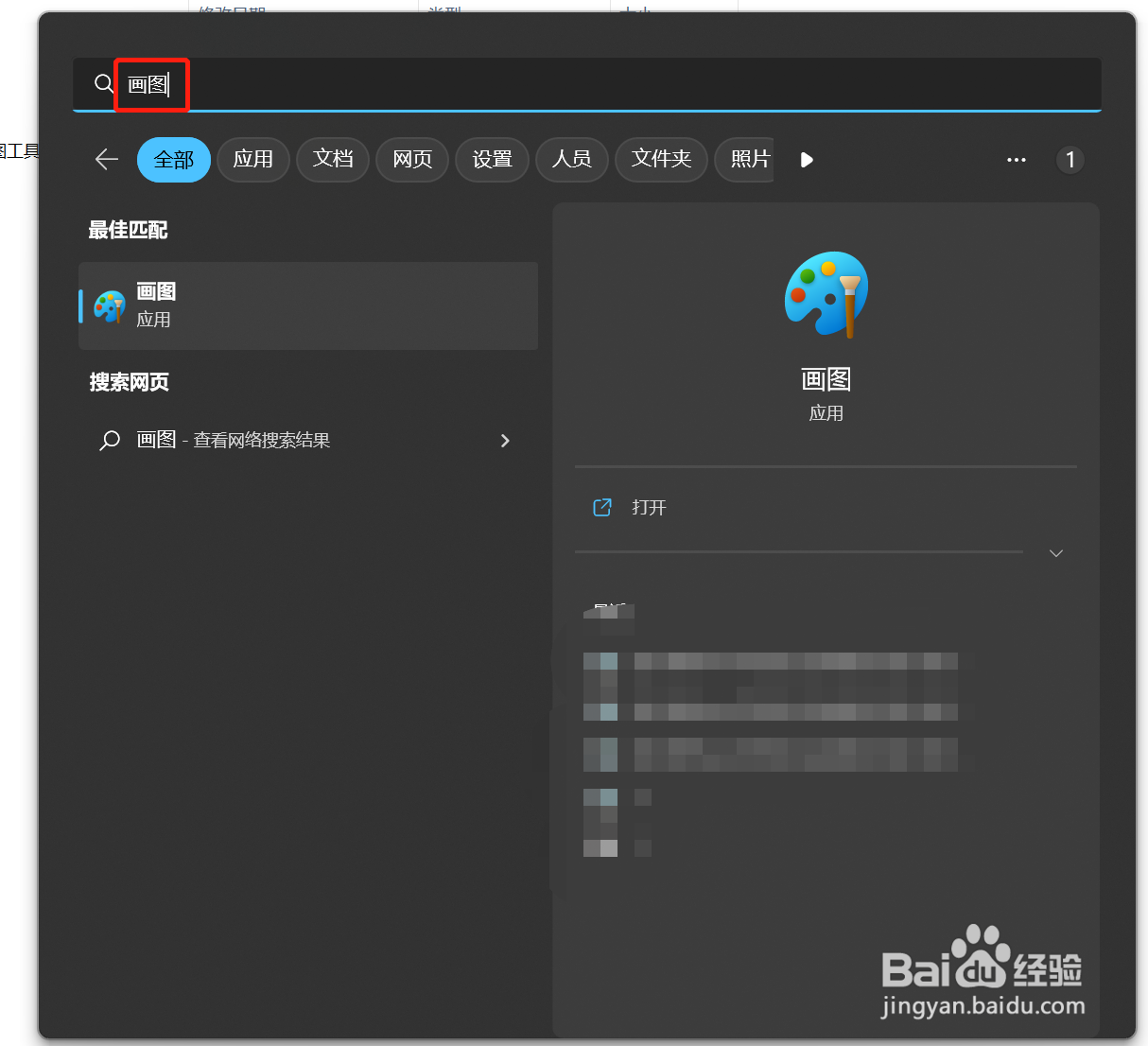
3、第三步:如下图所示,画图工具被打开,我们可以根据自己的需要进行使用。
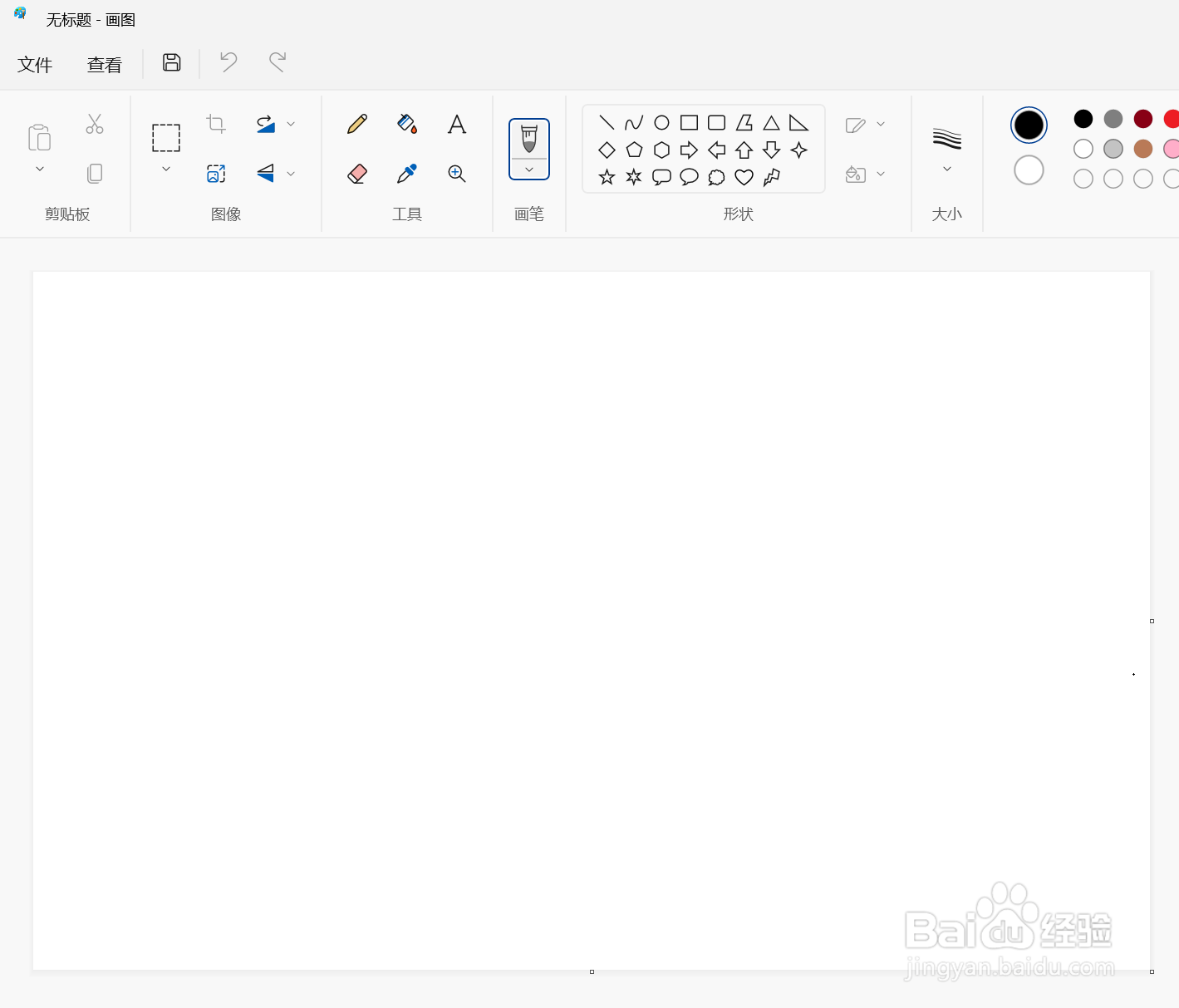
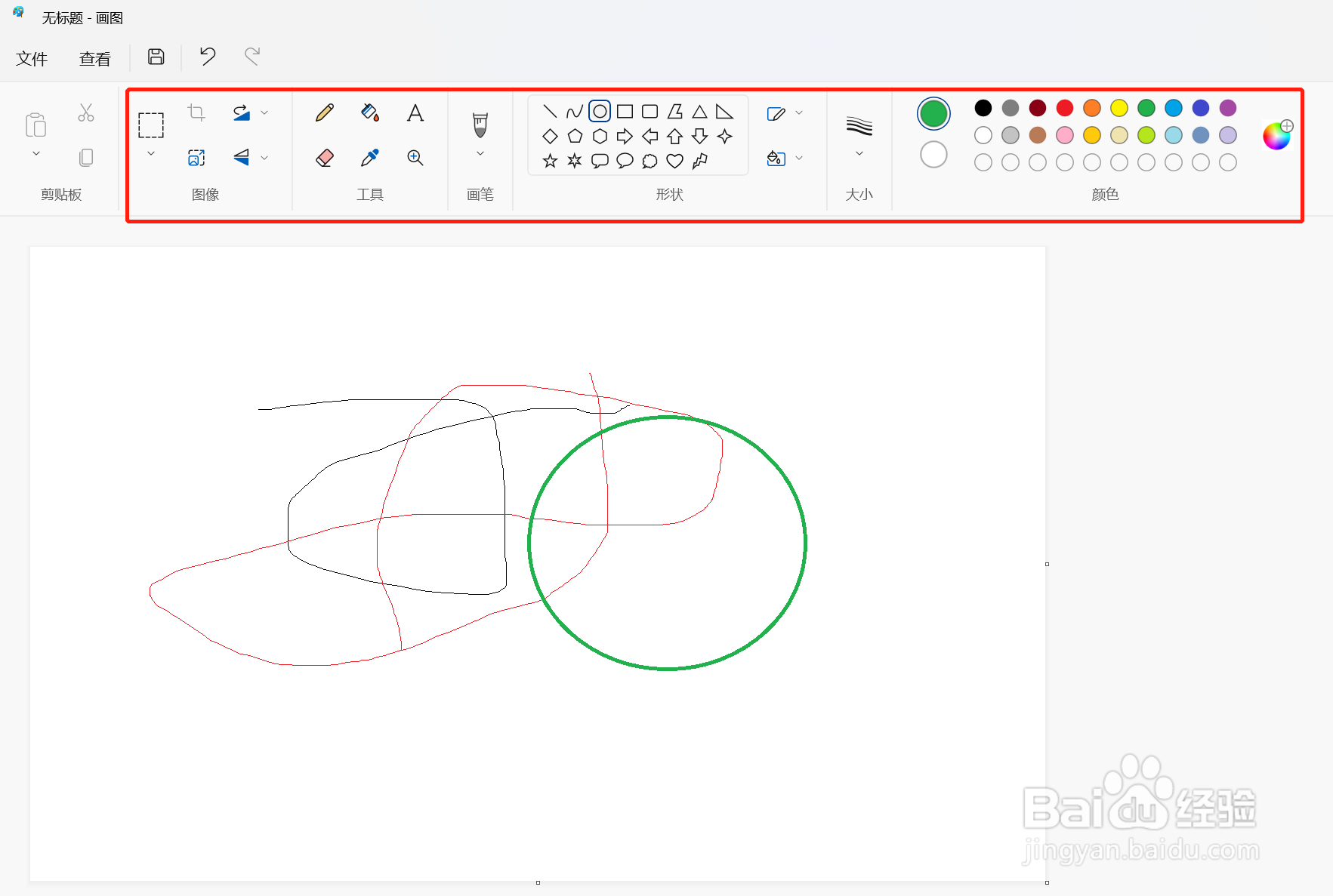
时间:2024-10-12 16:14:12
在使用电脑的时候,偶尔会用到画图工具,那么Windows11怎么使用画图工具呢?下面就来介绍一下Windows11中使用画图工具的方法,希望对你有所帮助。
工具/原料
惠普星14Pro
Windows11
画图6.0
Windows11怎么使用画图工具
1、第一步:在win11系统的电脑桌面中,鼠标左键单击“开始”按钮。

2、第二步:在搜索框中,输入“画图”,在搜索结果列表中,选择“画图”。
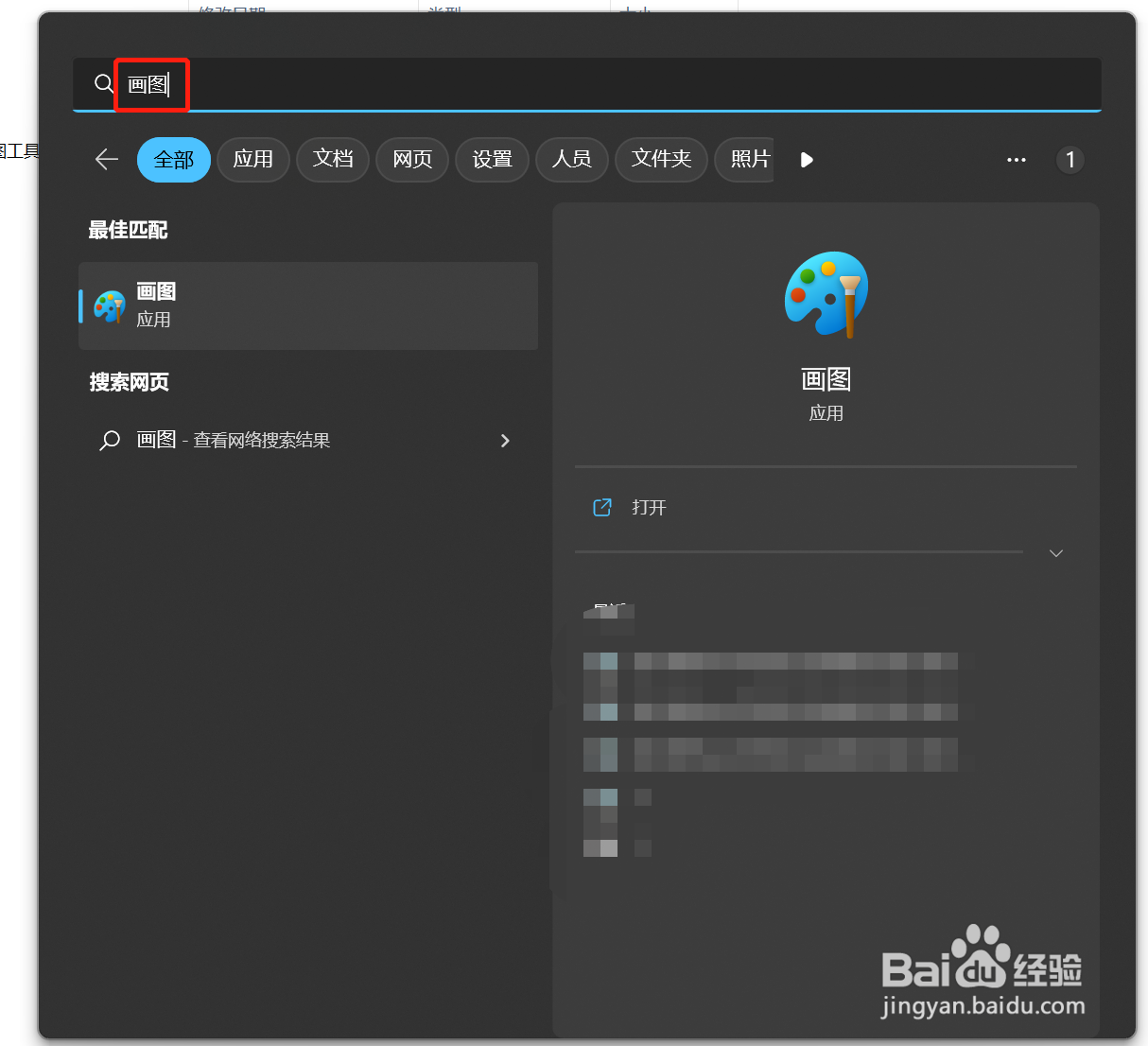
3、第三步:如下图所示,画图工具被打开,我们可以根据自己的需要进行使用。